엑셀 EOMONTH 함수, EOMONTH 함수 사용법

Excel의 EOMONTH 함수는 매우 간단한 구현으로 특정 달의 마지막 날을 표시하는 데 사용됩니다. EOMONTH 함수 사용법을 통해 날짜 계산의 효율성을 높일 수 있습니다.
DAYS 함수 사용법을 알면 Excel에서 날짜 간격을 계산하는 것이 어렵지 않습니다. DAYS 함수 에 대해 알아야 할 사항 과 두 시점 사이의 일수를 계산하는 방법은 다음과 같습니다 .
Microsoft Excel은 오늘날 가장 인기 있는 스프레드시트 소프트웨어입니다. 비슷한 기능을 가진 응용 프로그램이 많이 있지만, Google 스프레드시트처럼 설치할 필요가 없어도 Excel은 뛰어난 기능 세트 덕분에 스프레드시트 소프트웨어 분야에서 여전히 1위 위치를 유지하고 있습니다.
Excel을 사용하면 대규모 데이터 배치를 입력 및 정렬하고, 텍스트 서식을 지정하고, 데이터 계산 기능도 쉽게 사용할 수 있습니다. 예, Excel의 기능은 이 소프트웨어를 수년간 신뢰하게 만든 요인 중 하나입니다. 이는 사용자가 정보를 더 빠르게 처리하는 데 도움이 됩니다.
엑셀에는 많은 기능이 있습니다. 이번 글에서는 특정 기간의 일수를 계산하는 DAYS 함수에 대해 알아 보겠습니다!
Microsoft Excel의 DAYS 함수는 무엇입니까?
Excel의 DAYS 함수는 두 날짜 사이의 일 수를 계산하는 데 사용되는 일/월 함수입니다. DAYS 함수는 MS Excel 2013에서 처음 도입되었습니다. 이 함수의 목적은 두 날짜 사이의 일수를 제공하는 것입니다.
Excel에서 DAYS 함수를 사용하는 방법
Excel의 DAYS 함수에는 = DAYS(end_date, start_date) 구문이 있습니다 .
거기에:
DAYS 함수 사용 시 참고 사항:
예시 1: 시간 거리 계산
아래에는 다양한 타임라인과 형식의 타임라인이 있습니다.

시간 거리 계산 결과를 입력하는 첫 번째 셀에 =DAYS(B12,A12) 수식을 입력 하고 Enter 키를 누릅니다.
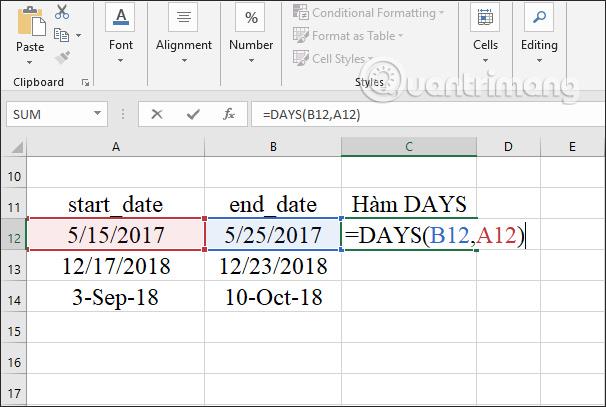
결과적으로 우리는 서로 다른 두 시점 사이의 시간 차이를 얻습니다. 첫 번째 결과 셀을 테이블의 나머지 셀 아래로 끕니다.
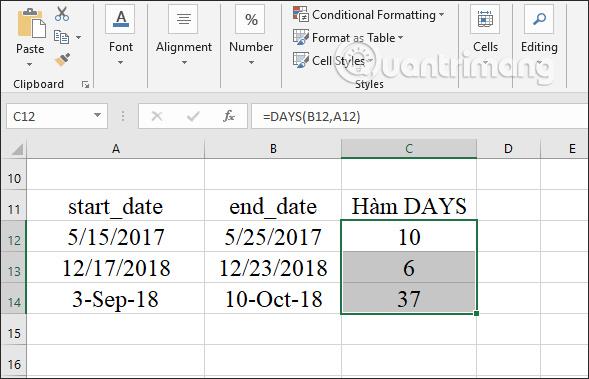
예 2: 직원의 근속 연수 계산
직원의 근속 연수를 계산하려면 DAYS 함수를 사용하여 근무 시간을 계산한 다음 365로 나누어 근속 연수를 구해야 합니다.
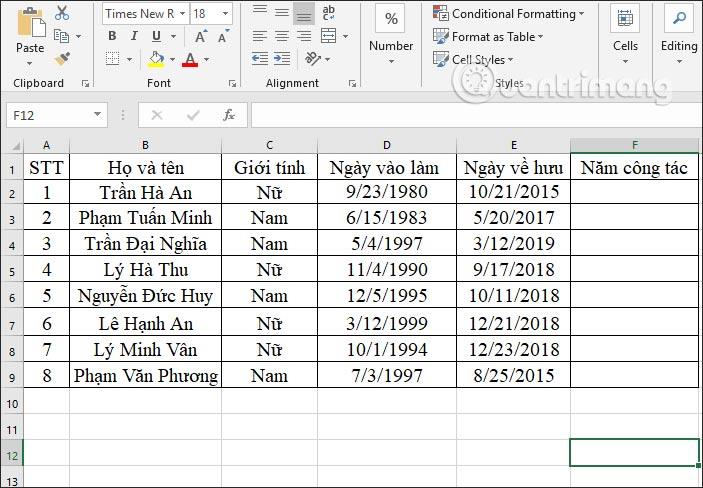
1 단계:
첫 번째 근무 연도 계산 상자에 계산 공식 =DAYS(E2,D2)/365 를 입력 하고 Enter 키를 누릅니다.
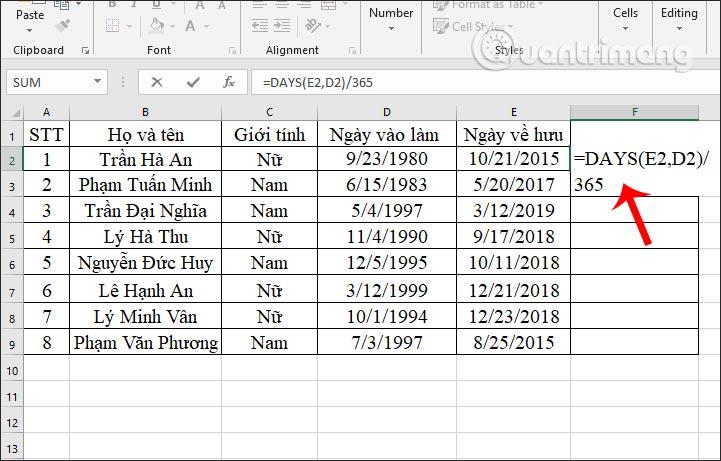
2 단계:
첫 번째 결과가 표시되면 나머지 셀까지 아래로 스크롤합니다.
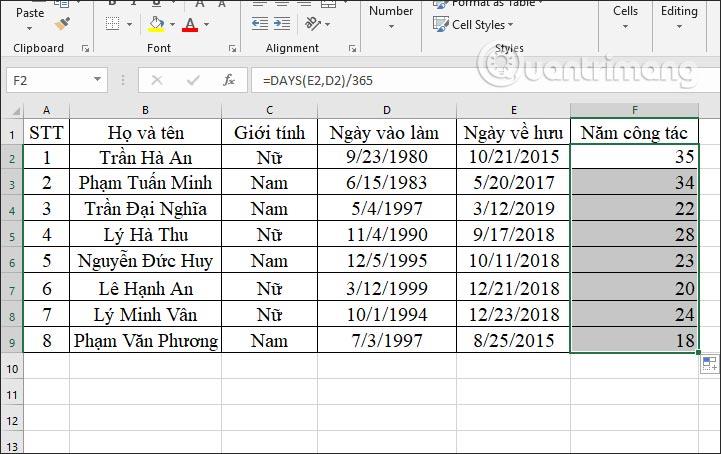
결과에 연도 수가 표시되지 않으면 마우스 오른쪽 버튼을 클릭하고 셀 서식을 선택하세요. 그런 다음 숫자 형식을 선택합니다. 결과가 소수로 표시되는 경우 1000 구분 기호 사용에서 제품을 제거한 후 소수 자리에 0을 입력하여 연수에 대한 정수 값을 표시합니다.
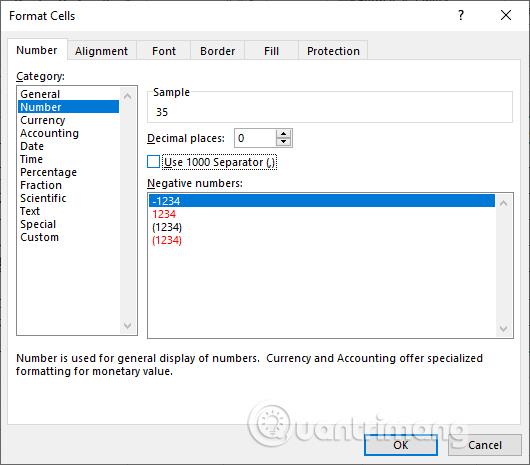
아직 퇴직하지 않은 사람이 있는 경우에는 데이터 입력 시점까지의 근속연수를 계산하기 위해 다른 수식을 입력해야 합니다.
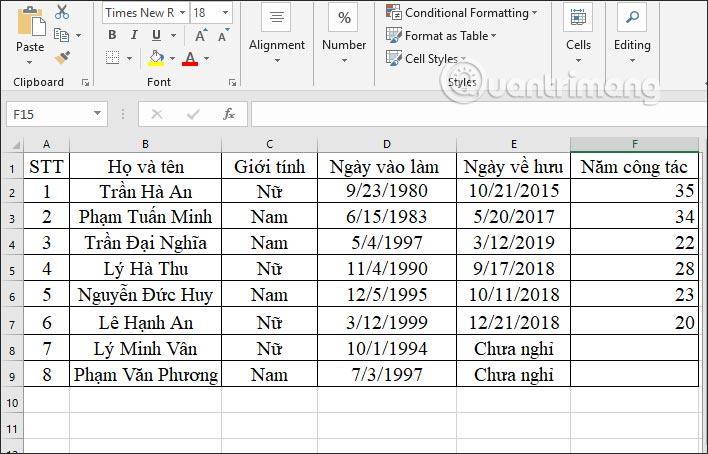
결과 입력 상자에 =DAYS(TODAY(),D8)/365 수식을 입력 하고 Enter 키를 누릅니다. D8 셀은 현재 연도까지 연공서열을 계산하기 위한 시작 날짜가 됩니다.
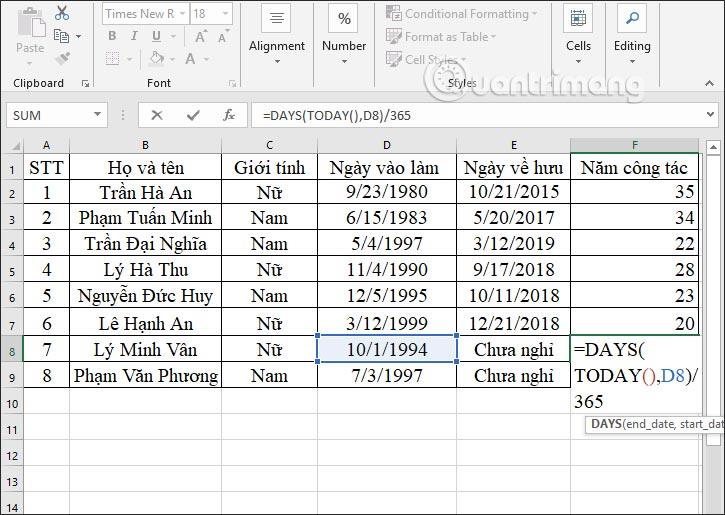
결과는 현재 연도까지 근무한 연수를 표시하고 계산합니다. 나머지 상자를 아래로 끌어 결과를 표시합니다.
위는 Excel의 DAYS 함수에 대한 몇 가지 예입니다. DAYS 함수는 특정 기간을 계산하기 위해 TODAY 함수와 같은 다른 함수와 결합되는 경우가 많습니다.
당신의 성공을 기원합니다!
Excel의 EOMONTH 함수는 매우 간단한 구현으로 특정 달의 마지막 날을 표시하는 데 사용됩니다. EOMONTH 함수 사용법을 통해 날짜 계산의 효율성을 높일 수 있습니다.
Excel 365(2016/2019)를 사용하여 이전 Excel 파일을 열고 변환하는 방법에 대해 알아보세요.
Reddit 사용자인 MehmetSalihKoten은 Microsoft Excel에서 모든 기능을 갖춘 Tetris 버전을 만들었습니다.
Excel에서 측정 단위를 변환하려면 변환 기능을 사용합니다.
HLOOKUP 함수란 무엇입니까? Excel에서 HLOOKUP 함수를 사용하는 방법은 무엇입니까? 퀀트리망과 함께 알아보세요!
Excel의 IFERROR 함수는 매우 일반적으로 사용됩니다. 이를 잘 활용하려면 마이크로소프트 엑셀의 IFERROR 공식을 이해해야 한다.
Excel의 VALUE 함수는 무엇입니까? Excel의 값 공식은 무엇입니까? LuckyTemplates.com과 함께 알아보세요!
Excel VBA에서 반복적인 작업을 자동화하고 싶으십니까? 따라서 조건이 충족될 때까지 반복되는 일련의 작업을 구현하기 위해 Do-While 루프를 사용하는 방법을 알아봅시다.
Excel의 기본 열 너비와 행 높이는 입력한 데이터와 일치하지 않을 수 있습니다. 아래 글은 엑셀 2016에서 열, 행, 셀의 크기를 변경하는 몇 가지 방법을 보여줍니다. 참고해주세요!
Excel로 작업할 때마다 셀에 정보 또는 내용을 입력해야 합니다. 엑셀 2016의 셀과 범위의 기본 개념을 LuckyTemplates로 배워보자!







